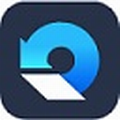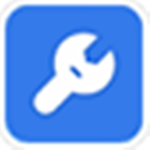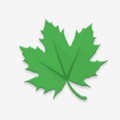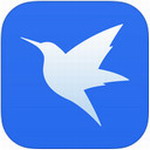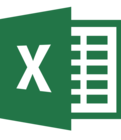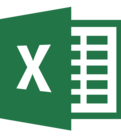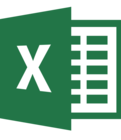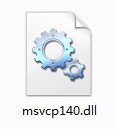VirtualBox简体中文版是一款开源虚拟机软件、GPL许可证下发布的自由软件可在Linux和Windows主机上运行,并可安装Windows等系列客户操作系统。可以安装多个客户操作系统,每个客户机系统独立打开,可以暂停和停止。主操作系统和客户端操作系统都可以相互通信,多个操作系统同时运行的环境也可以同时使用网络。
VirtualBox简体中文版特色
硬件模拟
支持Intel VT-x与AMD AMD-V硬件虚拟化技术。
硬盘被模拟在一个称为虚拟磁盘镜像文件(Virtual Disk Images)的特殊容器,目前此格式不兼容于其它虚拟机平台运行,通常作为一个系统档存放在主机端操作系统(扩展名.vdi)。能够连结iSCSI,且能在虚拟硬盘上运作,此外可以读写VMware VMDK 档与VirtualPC VHD档。
ISO镜像文件可以被挂载成CD/DVD设备,例如下载的Linux 发行版DVD镜像文件可以直接使用在,而不需刻录在光盘上,亦可直接在虚拟机上挂载实体光盘驱动器。
默认上 提供了一个支持 VESA 兼容的虚拟显卡,与一个供Windows、Linux、Solaris、OS/2 客户端系统额外的驱动程序,可以提供更好的性能与功能,如当虚拟机的视窗被缩放时,会动态的调整分辨率。
在声卡方面,虚拟一个Intel ICH AC97声卡与SoundBlaster 16 声霸卡。
在以太网适配器方面,虚拟了数张网卡:AMD PCnet PCI II、AMD PCnet-Fast III、Intel Pro/1000 MT Desktop、Intel Pro/1000 MT Server、Intel Pro/1000 T Server。

VirtualBox简体中文版安装步骤
1.运行下载好的最新版 软件,单击【下一步】操作
2.点击【浏览】选择软件安装位置
3.选择你要安装的功能
4.进入安装界面,安装Oracle VM 网络功能将重置网络连接提醒,选择【是】立即安装
5.单击【安装】开始安装
6.中间会弹出对话框询问是否安装,点击安装即可
7.安装完成
VirtualBox简体中文版使用方法
如何创建一个虚拟机?
1、打开软件,点击新建,输入虚拟机名字,单击【下一步】
2、选择虚拟机的内存
3、创建虚拟机
FAQ
VirtualBox 虚拟机xp怎么调分辨率
VirtualBox虚拟显示器可调的分辨率是在当前窗口大小以内的,即你想调到1024*768的分辨率,虚拟机窗口的屏幕大小必须大于1024*768. 另外,1366*768的屏幕如果显示1024*768的虚拟显示器的话,会有一部分图像跑到屏幕外,所以有可能安装增强功能后自动限制不让显示溢出。
建议采用全屏,最大化,无缝模式,或手动拖动VirtualBox窗口大小的方法。
安装增强功能后,拖动改变VirtualBox窗口大小,分辨率会随之变化。
如何实现虚拟机中和主机共享打印机?
比如主机是Win7,虚拟机是XP,想要在XP中,共享得到主机Win7中的打印机
目前所找到的,应该可用的解决办法是:
1.确保主机Win7中,打印机已共享出来了
2.设置虚拟机XP的网络模式为桥接,这样虚拟机就拥有和主机同网段的IP了
3.去虚拟机中,查找网络打印机,应该就可以找到了
VirtualBox简体中文版测评
VirtualBox简体中文版是一款功能强大的x86虚拟机软件,不仅功能多样,性能也很好。更令人高兴的是,在几天前就转移到了开源软件中,成为了在GPL许可下发布的自由软件。

精品推荐
VirtualBox简体中文版 v5.2.16.123759 绿色版下载地址
- PC版
相关版本
- Virtual Audio Cable(电脑虚拟声卡软件) v4.1 免费版967k查看详情
- virtualbox最新版本 v5.1.28 专用版109.23MB查看详情
- Enigma Virtual Box 解包器 v0.57 电脑版292 KB查看详情
- VirtualBox最新版 v5.2.16.123759 免费完整版108.47MB查看详情
- VirtuaNES汉化版 v2.1 简化版504.21KB查看详情
- VirtualBox汉化版 v6.1.3 最新版本108.47MB查看详情
- virtual dj破解版 v8.4.5402 官方版31MB查看详情
- Virtual Drive Manager中文版 v1.3.2 无广告版227.72K查看详情
大家都喜欢
- 电脑软件
- 手机软件